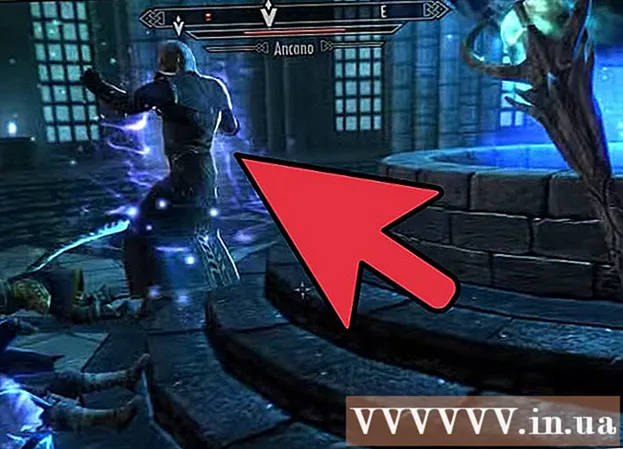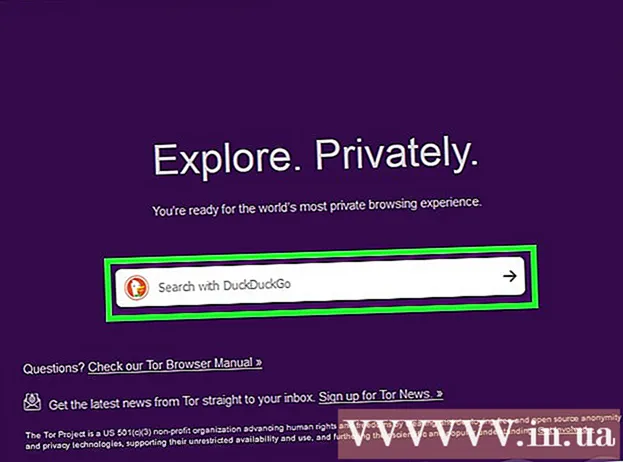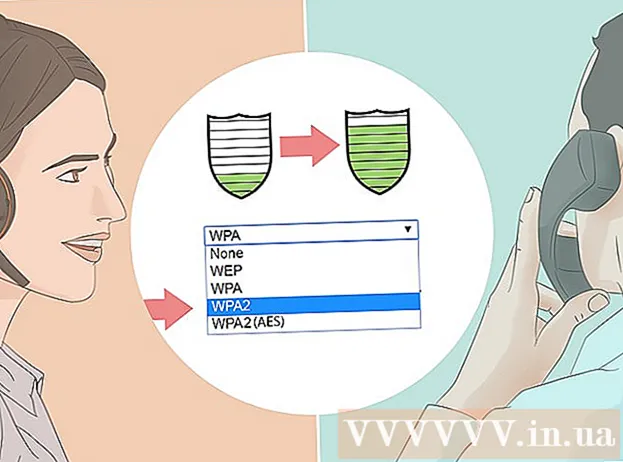Аўтар:
Robert Simon
Дата Стварэння:
16 Чэрвень 2021
Дата Абнаўлення:
1 Ліпень 2024

Задаволены
Сённяшняя wikiHow вучыць, як адключыць або выдаліць праграмы, якія патрабуюць пашыранага доступу (таксама вядомага як каранёвы доступ) для выдалення, але не звычайным спосабам на прыладах Android.
Крокі
Спосаб 1 з 2: Адключыце сістэму і дадаткі па змаўчанні
Адкрыйце прыкладанне Налады Android. Калі ваша прылада не ўкаранёна, вы можаце адключыць толькі прадусталяваныя праграмы, але не цалкам выдаліць яе. Адключэнне перашкодзіць запуску і адлюстраванню праграмы ў спісе прыкладанняў. Каб працягнуць, націсніце шэры дадатак Налады ў форме шасцярні ў спісе прыкладанняў.
- Калі прылада ўкаранілася, вы можаце выкарыстоўваць спецыяльны інструмент для выдалення сістэмных прыкладанняў.
- Калі вы не ведаеце, што рабіць, каб атрымаць каранёвы доступ на тэлефоне Android, магчыма, ваша прылада не будзе ўкаранёна. Вы можаце паспрабаваць ўкараніць прыладу, зрабіўшы джейлбрейк загрузніка.

Націсніце Праграмы, Праграмы альбо Менеджэр прыкладанняў (Кіраванне дадаткамі). Магчыма, вам спатрэбіцца пракруціць ўніз, каб знайсці раздзел "Прылада", але некаторыя Android-прылады маюць укладкі ўверсе меню "Налады" для хутчэйшага доступу.- На прыладзе Samsung спачатку трэба націснуць Прыкладанні, а затым выбраць Дыспетчар прыкладанняў.
- Фармулёўкі ў наладах і макеце меню будуць адрознівацца ў залежнасці ад прылады Android.

Націсніце кнопку Больш (Дадаць) альбо ⋮ у правым верхнім куце спісу заявак.
Націсніце Паказаць сістэмныя праграмы (Паказаць сістэмныя прыкладання). З'явіцца спіс сістэмных прыкладанняў, а таксама загружаных праграм. Аднак мы не можам адключыць усе сістэмныя праграмы.
Пракруціце спіс, каб знайсці прыкладанне, якое вы хочаце адключыць.
Націсніце на прыкладанне, каб убачыць больш падрабязную інфармацыю.
Націсніце кнопку Выдаліце абнаўленні (Выдаліць абнаўленні), калі такія маюцца. Калі прыкладанне было абноўлена, вам трэба будзе выдаліць гэтыя абнаўлення, перш чым адключыць яго.
Націсніце кнопку Сілавы прыпынак (Прымусовы прыпынак). Калі прыкладанне працуе, вам трэба спыніць прыкладанне, перш чым адключыць яго.
Націсніце кнопку Адключыць (Адключыць). Заўвага: можна адключыць большасць (не ўсіх) праграм, якія пастаўляюцца на машыне, але не ўсе неабходныя сістэмныя працэсы.
Націсніце Так Пацвердзіць. Адключанае прыкладанне перастане працаваць і больш не будзе ў спісе прыкладанняў. рэклама
Спосаб 2 з 2: Выдаленне сістэмных прыкладанняў (толькі каранёвая версія)
Атрымаць каранёвы доступ на прыладзе Android. Працэс для кожнай мадэлі Android розны, таму ёсць мноства спосабаў абмеркаваць гэта. Аднак не ўсе мадэлі Android могуць укараняцца. Звычайна пры атрыманні каранёвага доступу трэба ўзламаць загрузчык.
Адкрыйце Play Store. Вам трэба загрузіць спецыяльнае прыкладанне, якое можа адключыць усе праграмы на ўкаранёнай прыладзе з Play Store.
Пошук "Рэзервовае капіраванне тытана.’ Гэта адзін з папулярных гаджэтаў для карыстальнікаў зламаных Android-прылад. Функцыя прыкладання - ствараць рэзервовыя копіі, але яна таксама можа выдаляць праграмы, якія вы звычайна не можаце выдаліць.
Націсніце Усталюйце (Налада). Каб выдаліць прыкладанне, вам не трэба выкарыстоўваць версію Pro. Проста націсніце "Устанавіць" побач з бясплатнай версіяй прыкладання.
Націсніце Адкрыць (Адкрыта). Гэта кнопка з'явіцца пасля заканчэння ўстаноўкі прыкладання.
Націсніце Грант (Згодны) з правамі суперпользователя. Titanium Backup атрымае каранёвы доступ для выдалення сістэмных прыкладанняў.
- Калі Titanium Backup не можа атрымаць прэміум-доступ, ваша прылада не была правільна ўзламана. Вам трэба будзе праглядзець каранёвыя інструкцыі прылады, каб пераканацца, што ўсе аперацыі выкананы правільна.
Націсніце кнопку Рэзервовае капіраванне / аднаўленне (Рэзервовае капіраванне / аднаўленне). Параметр знаходзіцца ў верхняй частцы экрана пасля запуску Titanium Backup.
Пракруціце спіс, каб знайсці прыкладанне, якое вы хочаце выдаліць. Спіс усіх прыкладанняў і паслуг, усталяваных на прыладзе.
- Вы можаце націснуць "Націсніце для рэдагавання фільтраў" і шукаць па пэўных ключавых словах, напрыклад, "паведамленні".
Націсніце на дадатак, каб паказаць больш падрабязную інфармацыю.
Правядзіце пальцам злева направа, каб пераключыцца на ўкладку "Уласцівасці рэзервовага капіявання".
Націсніце кнопку Рэзервовае капіраванне! (Рэзервовае капіраванне). Будзе створана рэзервовая копія прыкладання на выпадак збою прылады без праграмы. Калі сістэма становіцца нестабільнай пасля выдалення прыкладання, вы можаце аднавіць праграму.
Націсніце кнопку Выдаліце! (Выдаліць).
Націсніце Так прачытаўшы папярэджанне. Вы павінны мець гэта на ўвазе. Калі вы выдаліце нейкі важны працэс аперацыйнай сістэмы, магчыма, спатрэбіцца цалкам пераўсталяваць Android ROM.
Паўтарыце працэс з усімі іншымі праграмамі, якія вы хочаце выдаліць. Вярніцеся да спісу і выдаліце ўсе дадаткі, якія хочаце. Вы павінны выдаліць адно-два прыкладання, а затым праверыць сістэму на некаторы час, такім чынам, вы адразу пазнаеце, якое прыкладанне выклікае праблему, калі ёсць памылка. рэклама